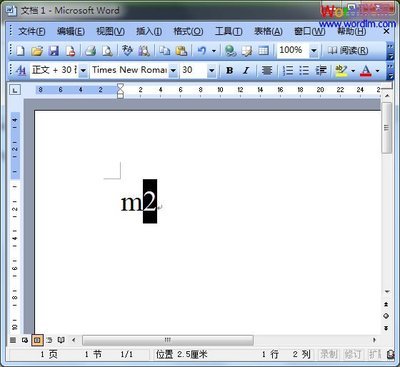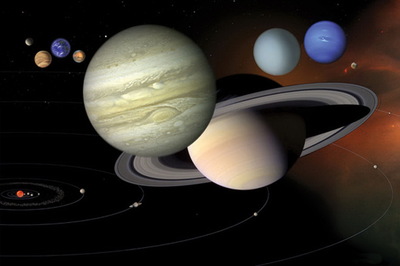要想在Excel里面同时实现上标、下标,方法一般有两种,第一种就是使用Excel的公式编辑器来实现,不过这种方法比较麻烦,一般不为大众使用;
第二种方法,就是本文所讲述的方法!
在Excel单元格里面如何同时实现上标、下标――方法/步骤在Excel单元格里面如何同时实现上标、下标 1、
如下图,是效果图!
在Excel单元格里面如何同时实现上标、下标 2、
上图中,我们如何同时实现字符“R100”字符的上标“+0”和下标“-0.06”呢?
实现方法如下:
首先,在单元格里面输入“R100-0.06”,之后选中“-0.06”字符,如下图!
在Excel单元格里面如何同时实现上标、下标 3、
接着执行“格式”→“单元格格式”,弹出如下图的对话框!如下图!
在Excel单元格里面如何同时实现上标、下标 4、
上图中,我们将“下标”前面的√打上,之后按“确定”返回;这个时候,下标就形成了,如下图!
在Excel单元格里面如何同时实现上标、下标_excel上下标
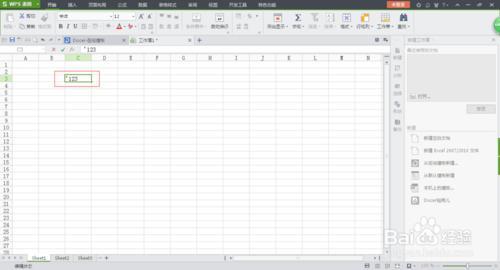
在Excel单元格里面如何同时实现上标、下标 5、
接着,我们将插入条,即根本定位在“R100”和“-0.06”字符之间,如上图,然后,按下图来操作!
在Excel单元格里面如何同时实现上标、下标 6、
执行完上图之后,会在单元格的“R100”和“-0.06”字符之间的上面,出现一输入小框,如下图!
在Excel单元格里面如何同时实现上标、下标 7、
上图中,直接在输入的小框中输入“+0”,输入完毕之后,按下图的操作进行操作!
在Excel单元格里面如何同时实现上标、下标_excel上下标
在Excel单元格里面如何同时实现上标、下标 8、
执行“格式”→“拼音指南”→“显示或隐藏”,如此如此!
就这么简单,操作完成,想要的上标、下标已能实现!
 爱华网
爱华网